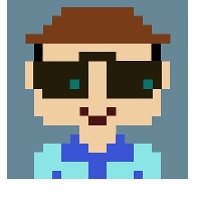25.QT-模型视图
模型视图设计模式的核心思想
- 使模型(数据)与视图(显示)相分离
- 模型只需要对外提供标准接口存取数据,无需数据如何显示
- 视图只需要自定义数据的显示方式,无需数据如何组织存储
- 当数据发生改变时,会通过信号通知视图
- 当用户与视图进行交互时,会通过信号向模型发送交互信息
在QT中提供了以下几种预定义模型:

其中QStandardItemModel的常见子类有:

- QAbstractListModel:用来创建一维列表模型
- QStandardItemModel:用来存储定制数据的通用模型
- QAbstractTableModel: 用来创建二维列表模型
常用的视图类层次结构,如下所示:

在Qt中,不管模型以什么结构组织数据,都必须为每个数据提供不同的索引值,使得视图能通过索引值访问模型中的具体数据
以QTreeView视图为例
QWidget w;
QFileSystemModel model(&w); //定义文件系统模型
QTreeView treeView(&w); //定义树形显示视图
treeView.resize(600,300);
model.setRootPath(QDir::currentPath()); //设置根目录
treeView.setModel(&model); //连接模型与视图
treeView.setRootIndex(model.index(QDir::currentPath()));
// setRootInedex():设置树形显示视图的数据索引,以当前目录为根部显示
// QModelIndex index(QDir::currentPath()):以当前目录为模型项索引
w.show();效果:

其中index()是个重载函数,用来获取QModelIndex 索引值,完整的index()函数如下所示:
QModelIndex QAbstractItemModel::index ( int row, int column, const QModelIndex & parent = QModelIndex() );
//返回指定的row(行)、column(列)、parent(父索引)引所在的索引值对于不同的模型视图而言,row(行)、column(列)、parent(父索引)的效果如下所示:

以QFileSystemModel为例:

也可以通过index索引值来查找数据,以QFileSystemModel模型为例, 与index相关的成员函数有:
QIcon fileIcon ( const QModelIndex & index ); //通过索引值获取文件图标
QFileInfo fileInfo ( const QModelIndex & index ); //通过索引值获取文件信息
QString fileName ( const QModelIndex & index ) ; //通过索引值获取文件名
QString filePath ( const QModelIndex & index ) ; //通过索引值获取文件路径
bool isDir ( const QModelIndex & index ) ; //通过索引值,判断是否是目录
int columnCount ( const QModelIndex & parent = QModelIndex() ) ;
//通过索引值获取当前列数
int rowCount ( const QModelIndex & parent = QModelIndex() ) ; //通过索引值获取行数
QModelIndex parent ( const QModelIndex & index ) ; //通过索引值获取其父节点的索引值
QVariant data ( const QModelIndex & index, int role = Qt::DisplayRole ) ;
//通过索引值获取模型数据
bool setData ( const QModelIndex & idx, const QVariant & value, int role = Qt::EditRole );
//通过索引值设置模型数据其中data ()和setData() 函数的参数role 是模型数据角色
role 数据角色
当role值不同时,则显示在视图上的方式也会不同
对于role角色,常用的值有:
- Qt::DisplayRole 0 以文本方式显示数据(QString)
- Qt::DecorationRole 1 将数据作为图标来装饰(QIcon,QPixmap)
- Qt::EditRole 2 可编辑的数据信息显示(QString)
- Qt::ToolTipRole 3 作为工具提示显示(QString)
- Qt::StatusTipRole 4 作为状态栏中显示的数据(QString)
- Qt::WhatsThisRole 5 作为帮助信息栏中显示的数据(QString)
- Qt::FontRole 6 设置字体(QFont)
- Qt::TextAlignmentRole 7 设置模型数据的文本对齐(Qt::AlignmentFlag)
- Qt::BackgroundRole 8 设置模型数据的背景色(QBrush)
- Qt::ForegroundRole 9 设置模型数据的前景色,比如字体(QBrush)
以QTableView为例
QWidget w;
QTableView view(&w);
QStandardItemModel model(&w);
view.setModel(&model); //设置视图的模型
QStandardItem itemA;
/*设置text*/
itemA.setData("A",Qt::DisplayRole);
/*设置图标*/
QPixmap pix(":user.png");
pix = pix.scaled(24,24,Qt::KeepAspectRatio);
itemA.setData(pix,Qt::DecorationRole);
/*设置渐变背景色*/
QLinearGradient back(0,0,100,30);
back.setColorAt(0,Qt::white);
back.setColorAt(0.5,Qt::green);
back.setColorAt(1,Qt::blue);
itemA.setData(QBrush(back),Qt::BackgroundRole);
model.setItem(0,0,&itemA);
model.setItem(0,1,new QStandardItem(QIcon(pix),"B"));
model.setItem(1,0,new QStandardItem(QIcon(pix),"C"));
w.show();效果:

QTableView详细使用请参考:24.QTableView函数使用,右击菜单实现
未完待续,接下来开始学习模型视图中的委托
本文参与 腾讯云自媒体同步曝光计划,分享自作者个人站点/博客。
原始发表:2018-06-10 ,如有侵权请联系 cloudcommunity@tencent.com 删除
评论
登录后参与评论
推荐阅读
目录